4 حلول لإصلاح أخطاء HP Connection Manager المميتة
إحدى المشكلات التي تؤثر على الأداة المساعدة HP Connection Manager الرائعة الأخرى هي مشكلة الخطأ الفادح في HP Connection Manager.
البرنامج الذي تم إنشاؤه لمساعدتك بسهولة في إدارة جميع اتصالاتك اللاسلكية والجوال والبلوتوث والنطاق العريض ، تم الإشادة به بالفعل لفعاليته في التحكم في الاتصال بالإنترنت في أجهزة HP.
ومع ذلك ، واجه بعض مستخدمي Windows 10 خطأً فادحًا في HP Connection Manager في بعض الأحيان بعد بدء التشغيل أو في خضم استخدام أجهزة كمبيوتر HP الخاصة بهم.
يظهر الخطأ أيضًا عندما يحاول الكمبيوتر فتح "إدارة الاتصال" من وقت لآخر.

فيما يلي المشكلات الأخرى المتصلة بخطأ HP الفادح في نظام التشغيل Windows 10:
- HpConnectionManager.exe ، خطأ فادح
- توقف HP Connection Manager Service عن الاستجابة. يرجى الخروج وإعادة تشغيل التطبيق.
- حدث خطأ فادح ؛ تحقق من HP Connection Manager في "عارض الأحداث" للحصول على مزيد من التفاصيل (الخطأ 80070422).
- الخدمة غير متوفرة
أفضل ما في الأمر هو أن هذه الأخطاء ناتجة عن مشاكل بسيطة في الإعداد على جانب الأداة المساعدة ولا يصعب التخلص منها.
دعنا نذهب من خلال بعض إصلاحات العمل:
كيف يمكنني إصلاح أخطاء HP Connection Manager المميتة؟
إصلاح 1: تنشيط أو تنزيل وتثبيت .NET Framework 3.5 على نظام التشغيل Windows 10
يلزم توفر مكونات .NET Framework 3.5 المختلفة لتشغيل عدد من الأدوات التي تعتمد على Windows 10 على بنية جهاز HP الهدف.
قد يؤدي تنشيطه (إن أمكن) أو تنزيله وتثبيته إلى حل نوافذ الخطأ الفادح لإدارة اتصال HP 10.
الخيار 1: تنشيط .NET Framework 3.5 عبر لوحة التحكم
ملاحظة: قبل البدء ، تأكد من تشغيل اتصالك بالإنترنت.
خطوات:
- على لوحة المفاتيح ، اضغط على مفتاح Windows .
- الآن اكتب ميزات Windows ، ثم اضغط على Enter .
- مربع الحوار قم بتشغيل ميزات Windows أو إيقاف تشغيلها
- تابع تحديد مربع الاختيار الموجود بجوار .NET Framework 3.5 (بما في ذلك .NET 2.0 و 3.0)
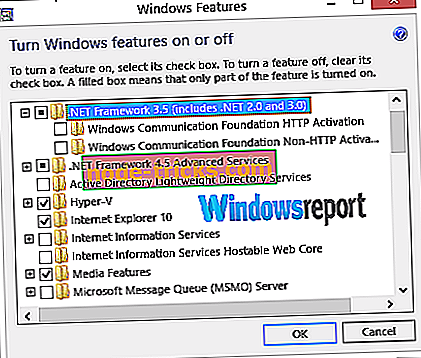
- اختر الآن موافق .
- أعد تشغيل الكمبيوتر عندما يُطلب منك تنفيذ التغييرات.
- اقرأ أيضًا: كيفية إصلاح أخطاء .NET Framework 3.5 الشائعة في نظام التشغيل Windows 10
الخيار 2: قم بتنزيل .NET Framework 3.5 من موقع Microsoft على الويب
في حالة عدم توفر الطريقة أعلاه ، ما عليك سوى تنزيل .NET 3.5 Framework (Windows 10) مباشرةً من موقع Microsoft على الويب.

ستتم مطالبتك بعد ذلك بالتشغيل خلال عملية تنزيل إطار عمل simple.NET 3.5.
إصلاح 2: تثبيت HP Software Framework Windows 10
يوفر HP Software Framework مجموعة مستقرة من التطبيق. واجهات تعمل على دمج وتبسيط الوصول إلى BIOS والأجهزة وبرامج HP المحددة المطلوبة في نظام التشغيل Windows 10.
بمجرد التثبيت ، تؤدي هذه الواجهات في بعض الأحيان إلى التخلص من مشكلة خطأ فادح في Windows Connection Manager.
خطوات:
- انقر على هذا الرابط واتبع الخطوات.
- إعادة تشغيل الكمبيوتر.
- اقرأ أيضًا: كيفية إصلاح خطأ برنامج تشغيل HP 1603 على أجهزة الكمبيوتر التي تعمل بنظام Windows 10
إصلاح 3: إلغاء تثبيت ، تنزيل وتثبيت أحدث إصدار HP Connection Manager
تم تحسين الإصدار الأحدث من برنامج HP Connection Manager ويعمل بسلاسة مع Windows 10.
إلغاء التثبيت ثم إعادة تثبيت الإصدار الذي تمت ترقيته يمكن أن يتخلص من الخطأ .
إلغاء تثبيت HP Connection Manager
خطوات:
- انقر فوق ابدأ
- من القائمة ، حدد الإعدادات ثم التطبيقات .
- حدد موقع HP Connection Manager من قائمة البرامج ، وانقر بزر الماوس الأيمن فوقه ، وحدد إلغاء التثبيت .
تثبيت HP Connection Manager
خطوات:
- انقر على رابط HP Connection Manager واتبع الخطوات.
- إعادة تشغيل الكمبيوتر.
إصلاح 4: تشغيل تحديث ويندوز
في بعض الحالات ، يكمن الحل الخاص بالإطارات الخطأ 10 لـ HP Connection Manager في تحديث Windows.
قد يحل هذا أي تعارض بين Windows 10 ومدير اتصال HP لأنه نتيجة لأحدهما الآخر على الآخر من حيث التحديثات.
يقوم هذا التحديث أيضًا بترقية .NET 3.5 Framework المثبت.
تذكر أن نظام التشغيل Windows 10 يقوم تلقائيًا بفحص وتثبيت أي تحديثات جديدة وتصحيحات أمان بحيث تكون هذه العملية ضرورية فقط عندما لا يعمل التحديث التلقائي.
خطوات:
- انقر فوق ابدأ
- اذهب إلى الإعدادات .
- حدد التحديث والأمان.
- اختر تحديث ويندوز .
- حدد التحقق من وجود تحديثات واترك العملية حتى تكتمل.
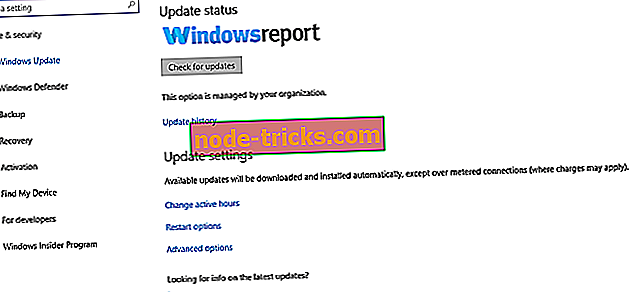

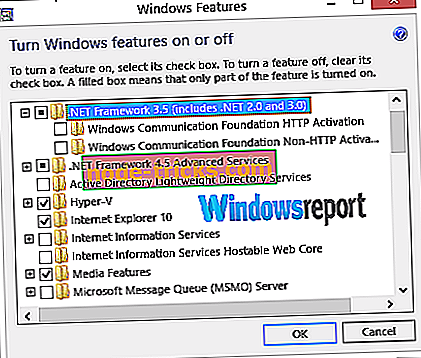
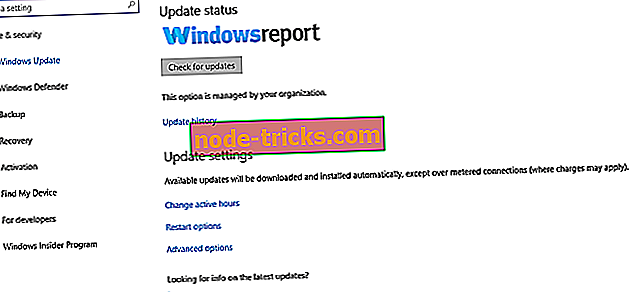




![تنزيل Yahoo Mail App لنظام التشغيل Windows 10 مجانًا [UPDATE]](https://node-tricks.com/img/windows/543/download-yahoo-mail-app-2.png)

